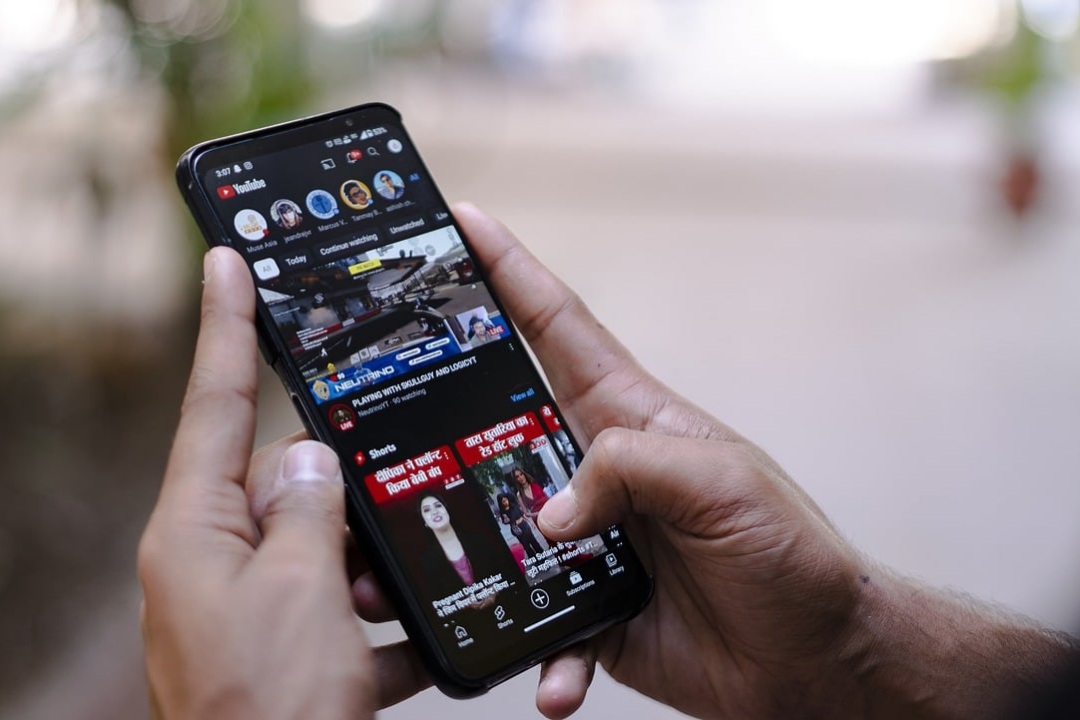Содержание
Хотя некоторые YouTube шорты содержат короткий и полезный контент, они могут отнять у вас много времени при прокрутке. Если вы хотите наслаждаться YouTube, не отвлекаясь на короткие видео, вы можете отключить их. К сожалению, в приложении YouTube нет опции, переключателя или настройки для отключения Shorts. Однако мы нашли обходной путь, который включает в себя обновление приложения YouTube сторонними приложениями. Вот как отключить Shorts в приложении YouTube на телефоне Android.
Отключить YouTube Shorts на Android
Вы можете отключить YouTube Shorts, обновив приложение YouTube с помощью Обновленное приложение-менеджер . Этот инструмент позволяет вам лучше контролировать то, что вы увидите, и поведение приложения. После обновления приложения YouTube оно не заменит официальное приложение YouTube на вашем телефоне. Но оно будет установлено как отдельное приложение с тем же именем.
Перед установкой Revanced Manager вам необходимо установить приложение MicroG, которое поможет вам войти в исправленное приложение YouTube с помощью своей учетной записи Google.
Обратите внимание, что этот процесс включает в себя изменение приложения YouTube на вашем Android. Поэтому, если вы обновите приложение в будущем, вам, возможно, придется снова пройти процедуру установки исправлений.
1. Установите приложение MicroG
Пропатченная версия YouTube не может подключиться к сервисам Google Play. Следовательно, невозможно войти в свою учетную запись Google. MicroG — это утилита с открытым исходным кодом, которая действует как отдельный сервис Google Play и работает с исправленными приложениями. Однако вы можете пропустить этот шаг, если не хотите входить в свою учетную запись Google в исправленном приложении YouTube.
1. Загрузите приложение MicroG из APKMirror по ссылке ниже.
2. Прокрутите вниз и в разделе Все версии выберите последнюю версию приложения.
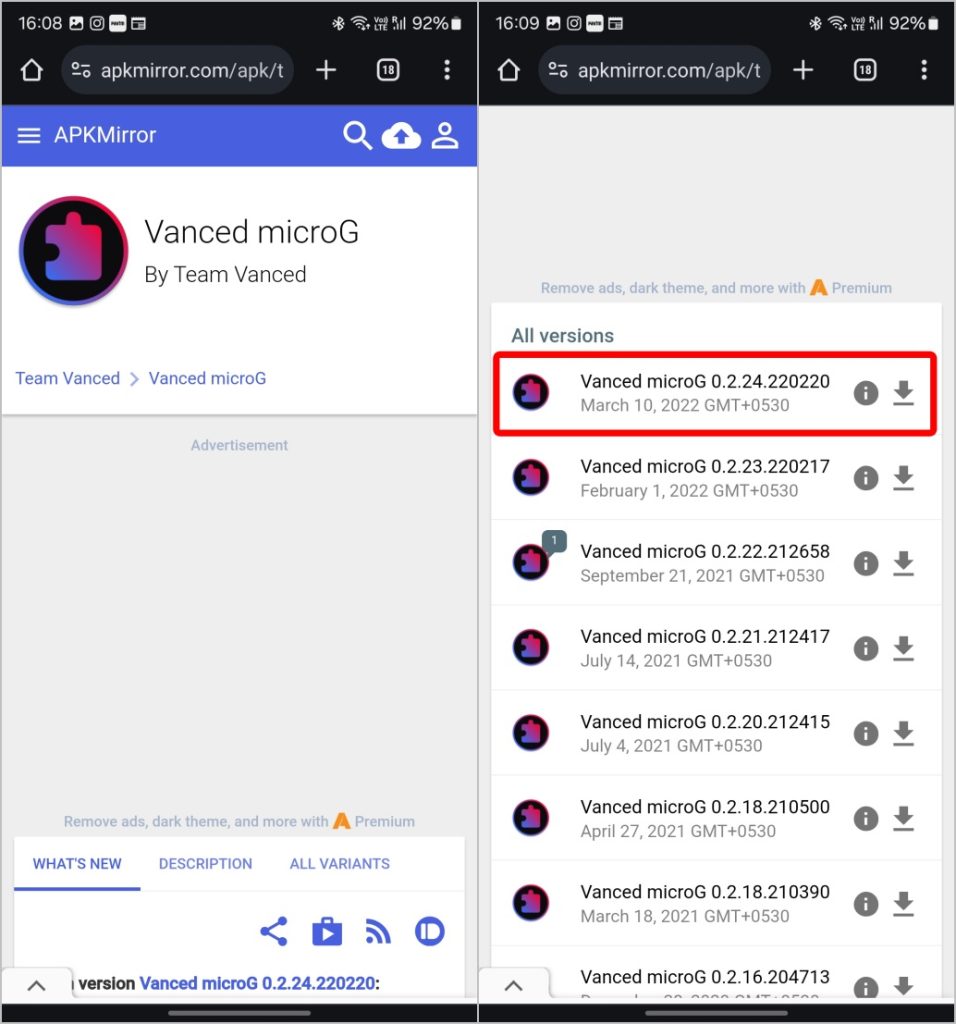
3. На следующей странице прокрутите вниз до раздела Загрузка и выберите вариант APK-файла для загрузки.
4. Наконец, нажмите кнопку Загрузить APK, чтобы загрузить последнюю версию MicroG.
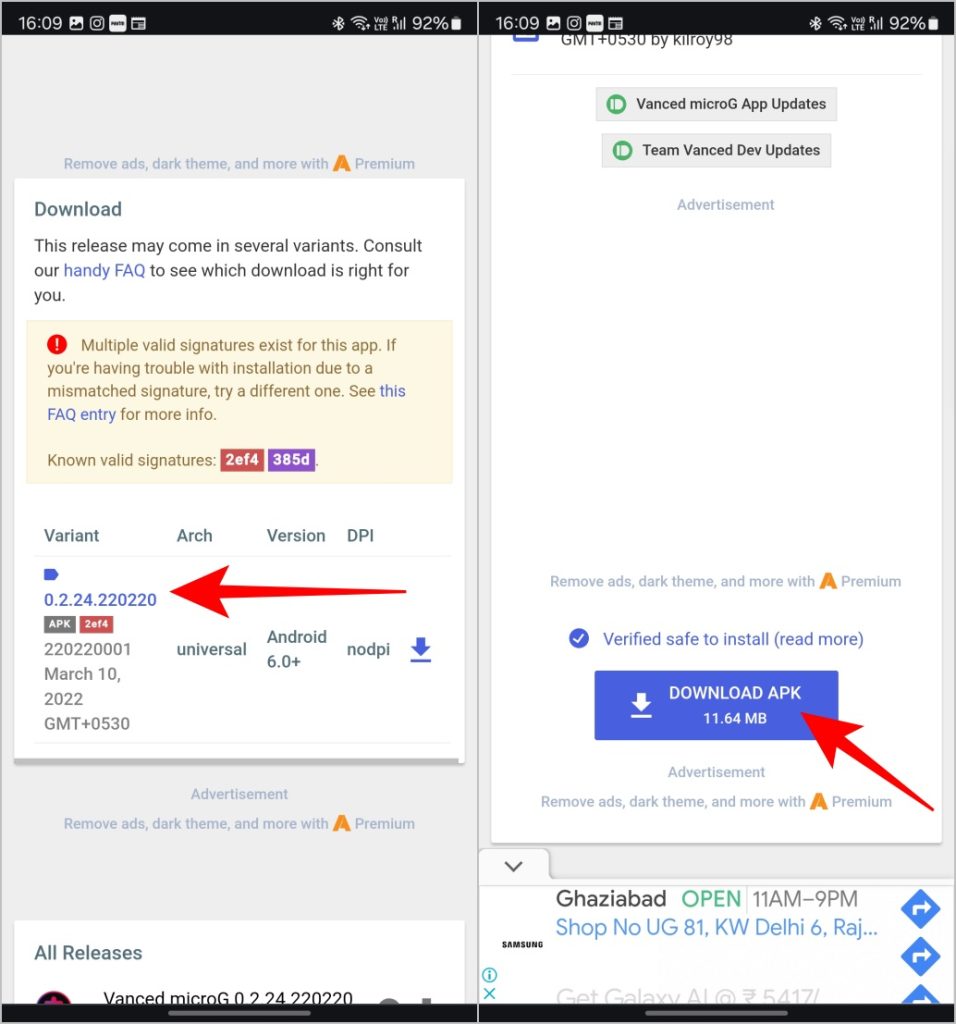
5. Откройте загруженный APK-файл, предоставьте разрешение на установку (при необходимости) и Установите приложение.
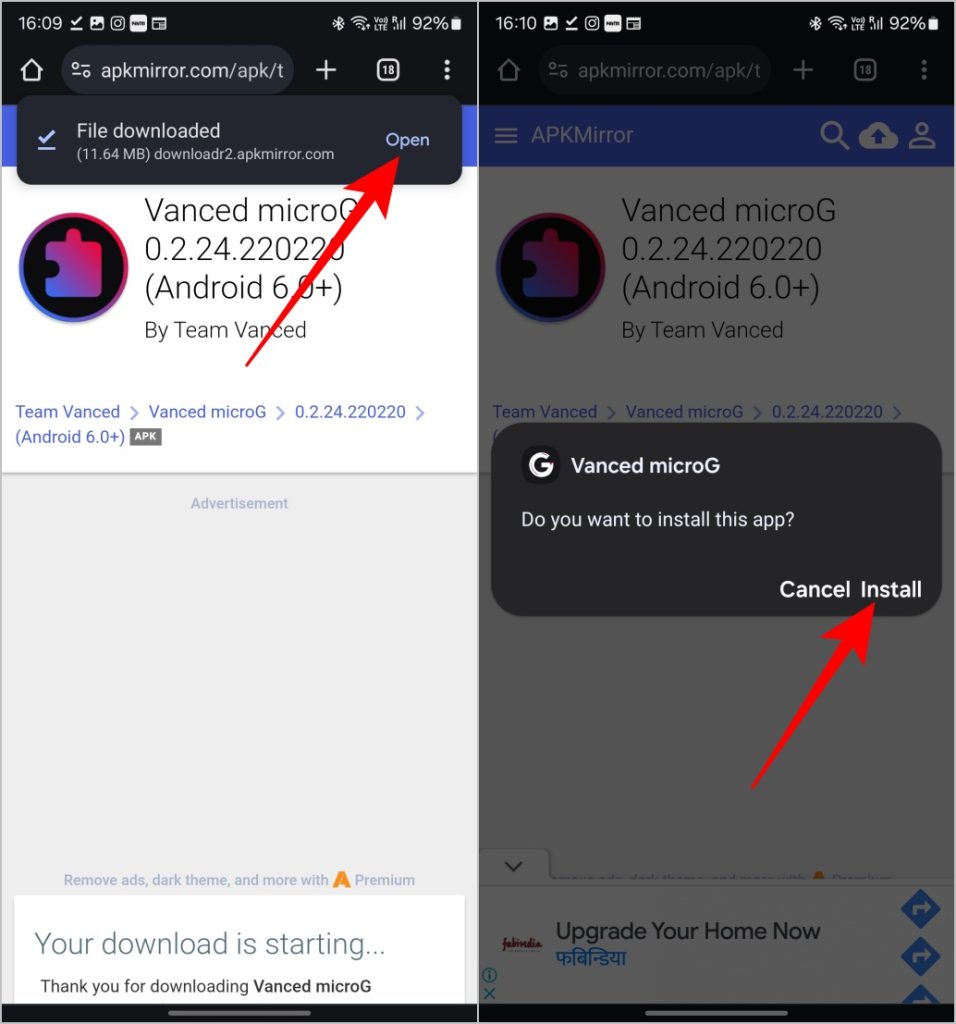
Вы не сможете открыть приложение после установки, но оно пригодится для входа в систему с исправленным приложением YouTube в последнюю очередь.
2. Установите приложение Revanced Manager
Далее вам необходимо обновить приложение YouTube. Для этого вам необходимо загрузить приложение Revanced Manager со страницы GitHub.
1. Загрузите приложение Revanced Manager по ссылке ниже на свой телефон Android. На странице нажмите Ресурсы под последней версией, а затем APK-файл, чтобы загрузить Revanced Manager.
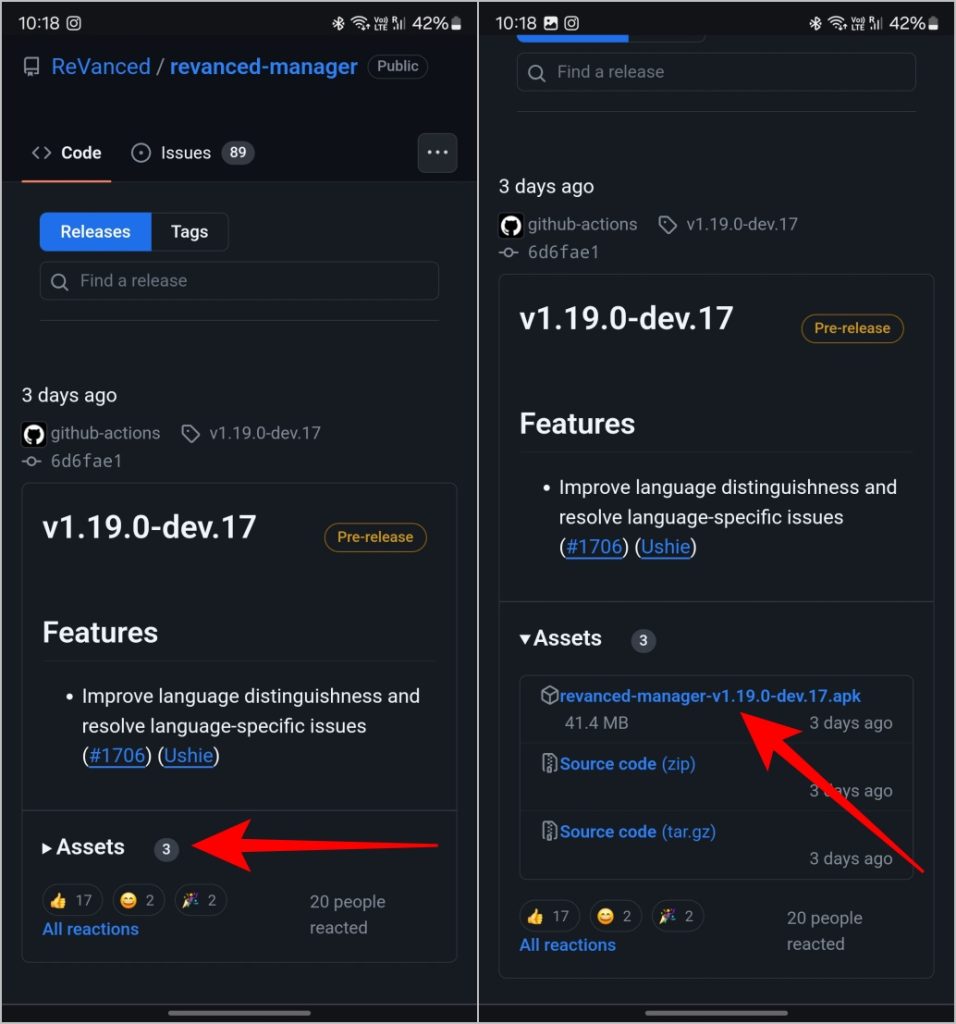
2. Откройте загруженный APK-файл и установите его.
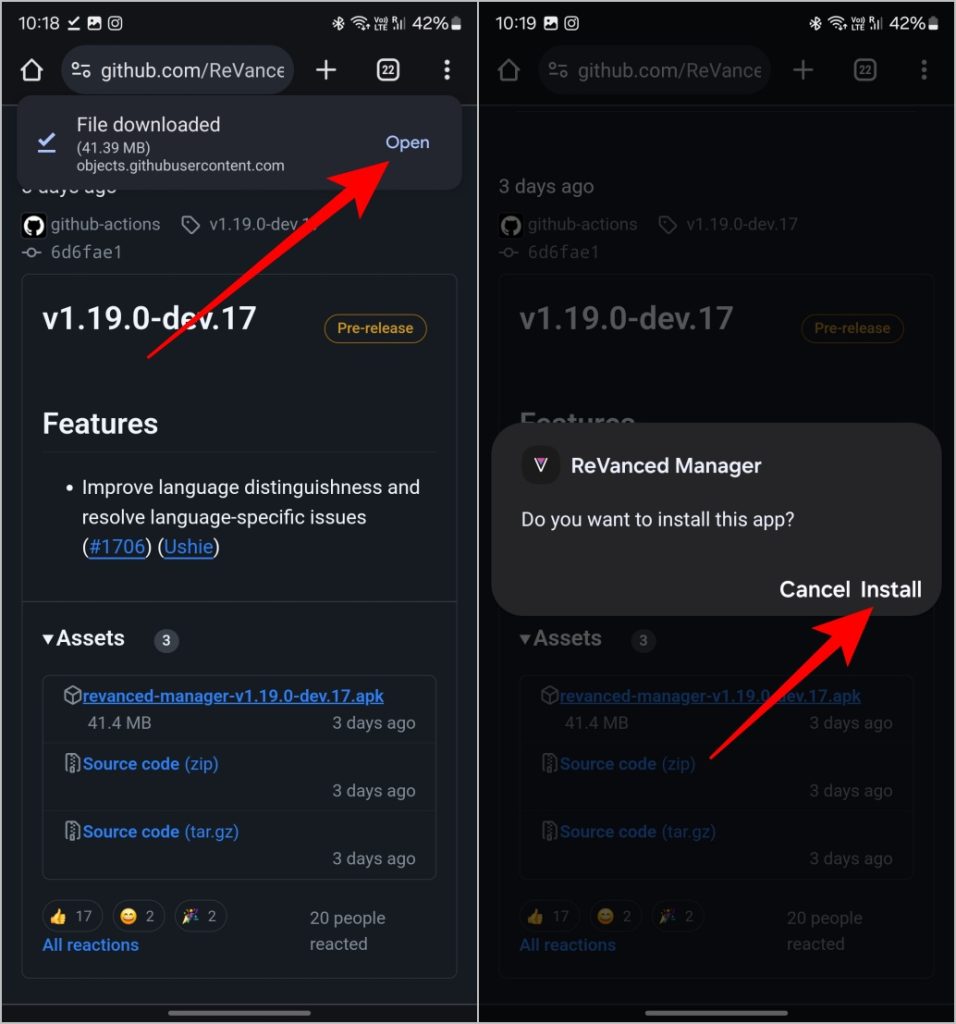
3. Откройте Revanced Manager и выберите вкладку Patcher на нижней панели.
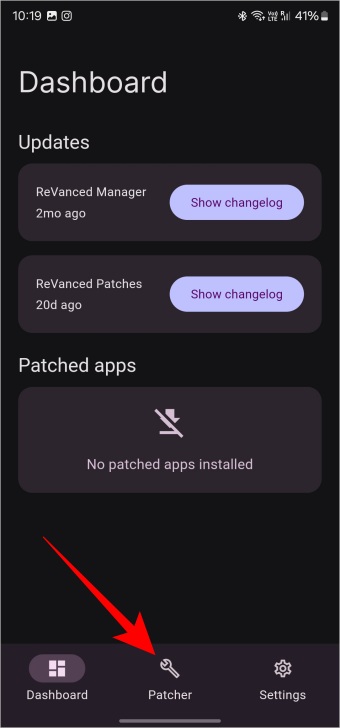
4. Нажмите Выбрать приложение и найдите приложение YouTube в списке.
5. Revanced Manager не может исправлять все версии YouTube. Поэтому он предложит вам версию приложения, которую можно исправить. Запишите этот номер версии, чтобы вы могли загрузить эту версию YouTube и легко исправить ее.
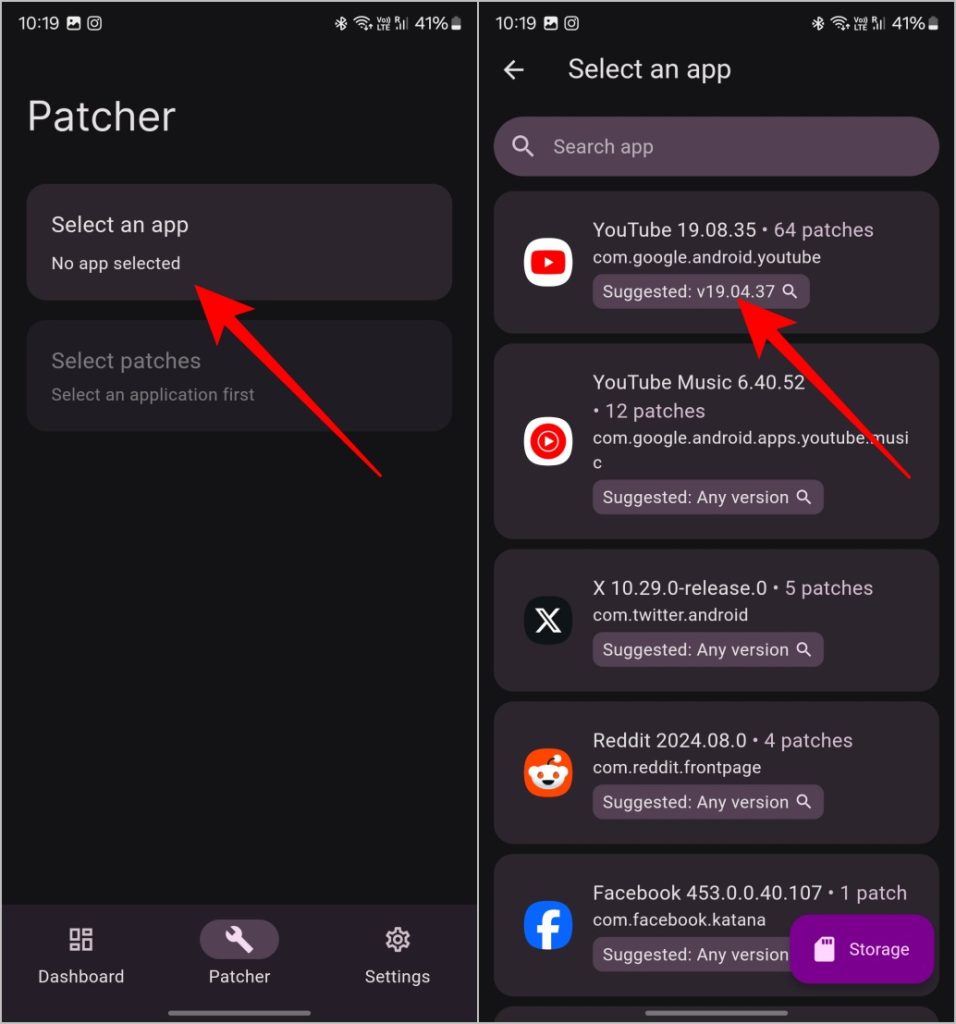
3. Загрузите APK-файл YouTube
Как и в случае с MicroG, вы также можете установить APK-файл YouTube с самого сайта APKMirror.
1. Откройте ссылку ниже, чтобы найти приложение YouTube в APKMirror. Теперь в разделе «Все версии» найдите версию, которую вы отметили в Revanced Manager.
Скачать YouTube APK с APKMirror
2. На следующей странице прокрутите вниз до раздела Загрузка и выберите вариант APK для загрузки.
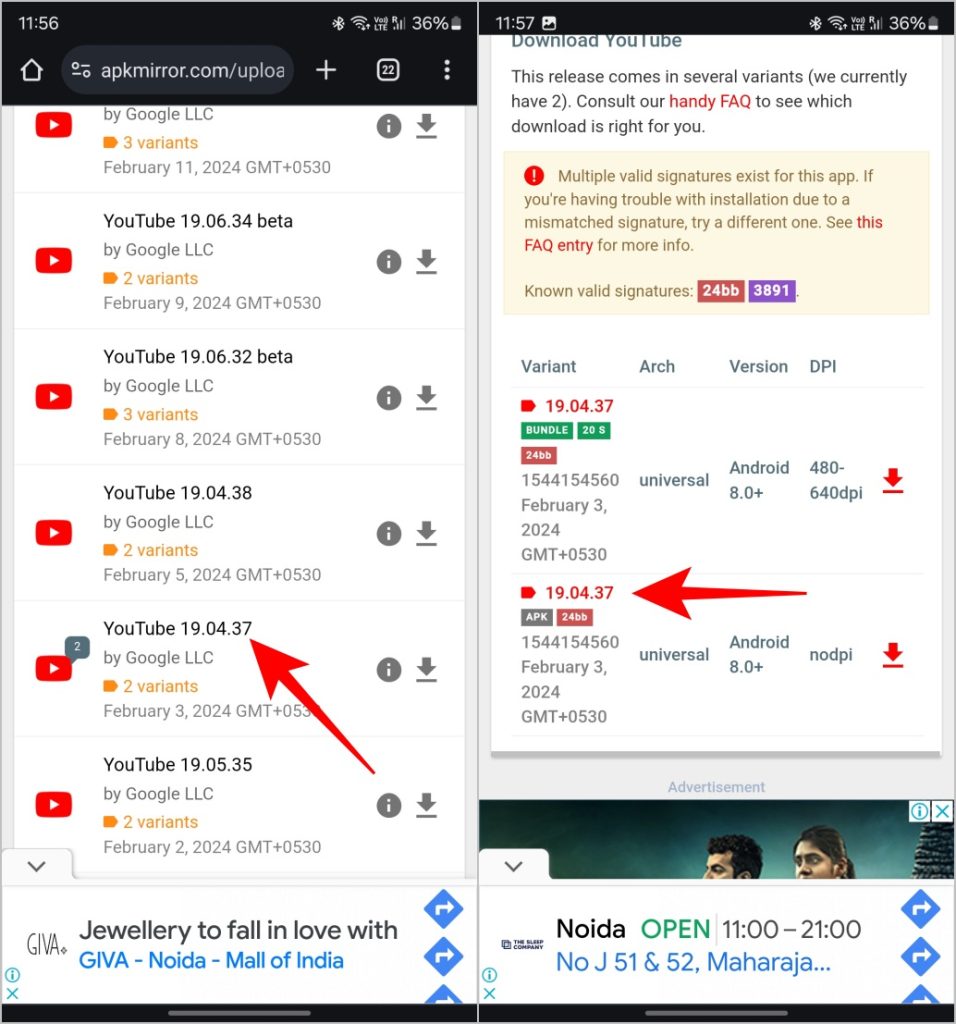
Примечание. Не выбирайте вариант пакета, поскольку Revanced Manager не может исправить файл варианта пакета.
3. Нажмите кнопку Загрузить APK, чтобы загрузить конкретную версию YouTube.
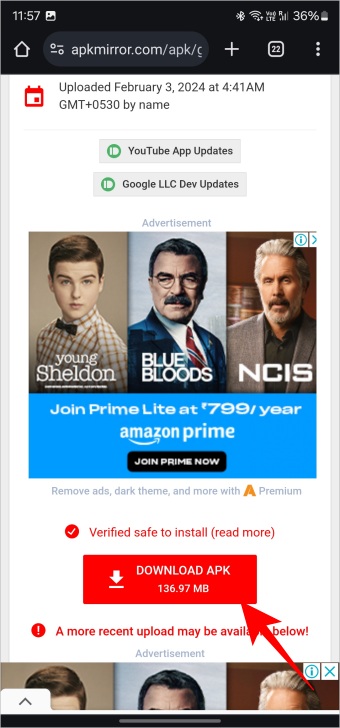
Вам пока не обязательно устанавливать загруженный APK. Перед установкой вам необходимо обновить его с помощью приложения Revanced.
4. Обновление приложения YouTube
После того, как вы получите APK-файл Revanced Manager и YouTube, мы сможем исправить APK-файл YouTube.
1. Откройте приложение Revanced Manager и выберите вкладку Patcher внизу.
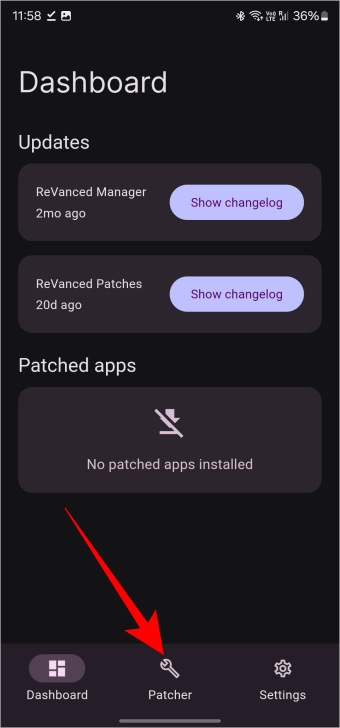
2. На вкладке Patcher нажмите «Выбрать приложение», а затем выберите приложение YouTube.
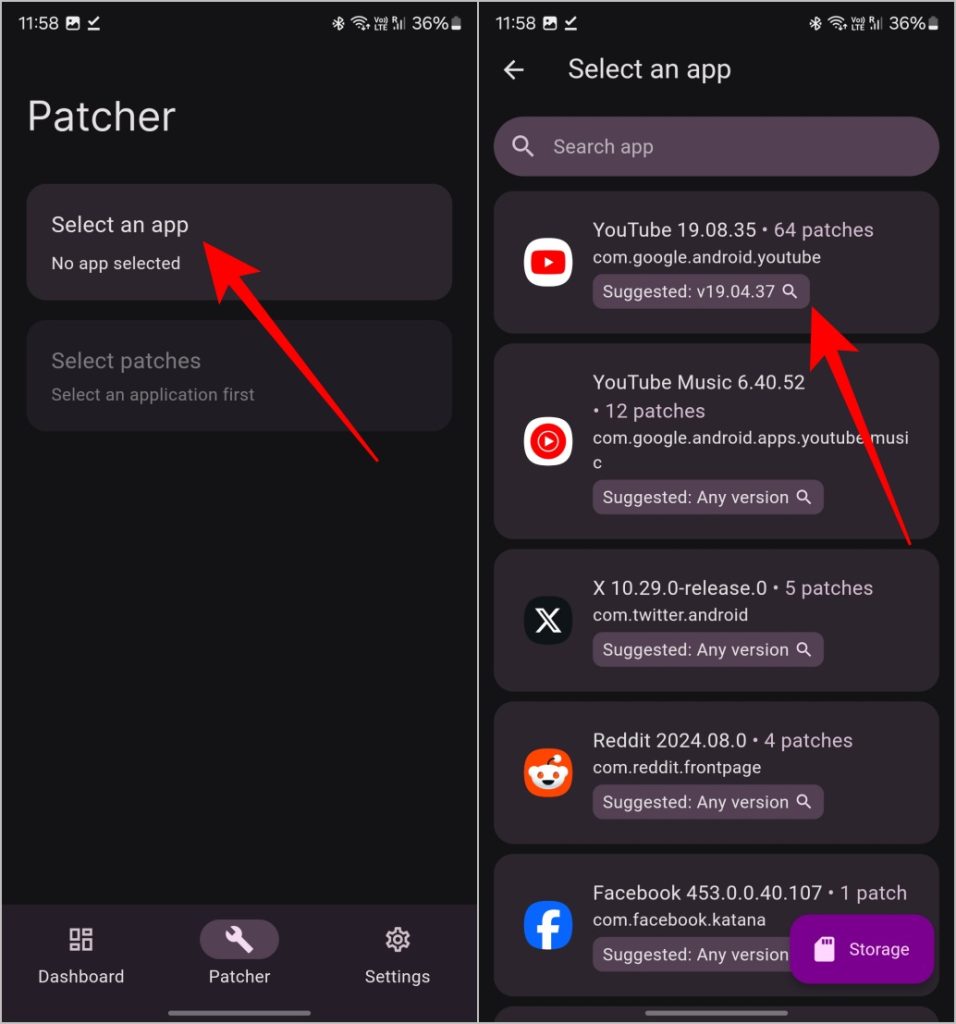
3. Затем нажмите кнопку Выбрать из хранилища в появившемся всплывающем окне.
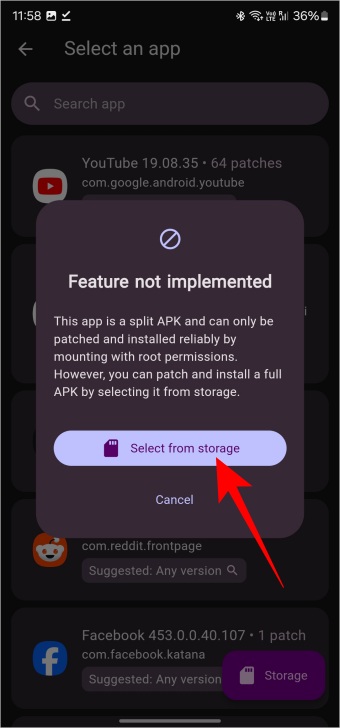
4. Откроется проводник. Здесь выберите APK-файл YouTube, который вы загрузили на предыдущем шаге.
5. Нажмите на опцию Выбрать исправления. Вы можете увидеть все патчи, поддерживаемые приложением Revanced Manager.
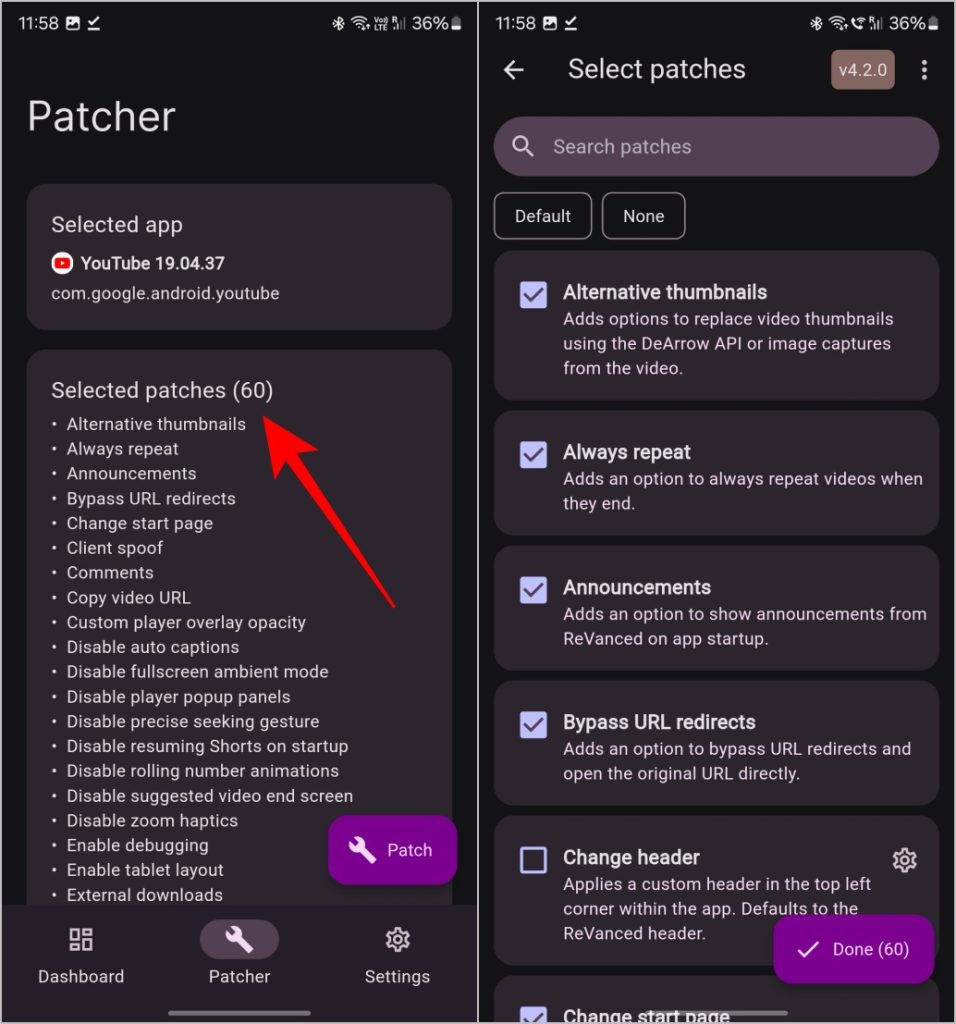
6. Найдите shortsв строке поиска и убедитесь, что отключено возобновление Shorts при запуске и скрыто компоненты Shortsвключены. Кроме того, вы можете включить или отключить доступные исправления в соответствии с вашими потребностями.
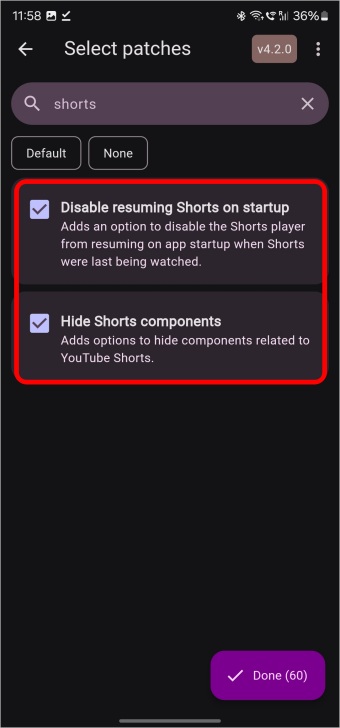
7. Нажмите кнопку Исправить в правом нижнем углу. Revanced Manager теперь будет обновлять YouTube на основе выбранных вами патчей. Это может занять минуту или две.
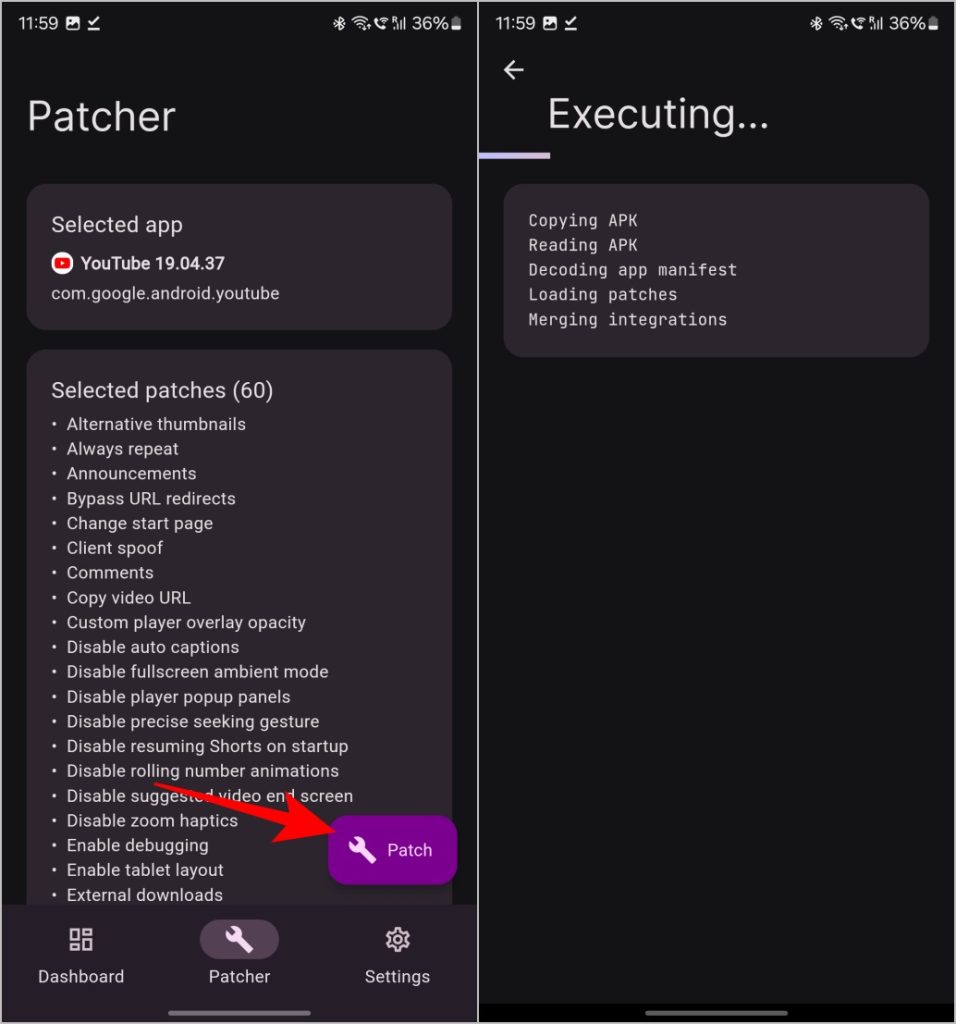
8. После установки исправления нажмите кнопку Установить внизу и выберите параметр Установить во всплывающем окне. для подтверждения.
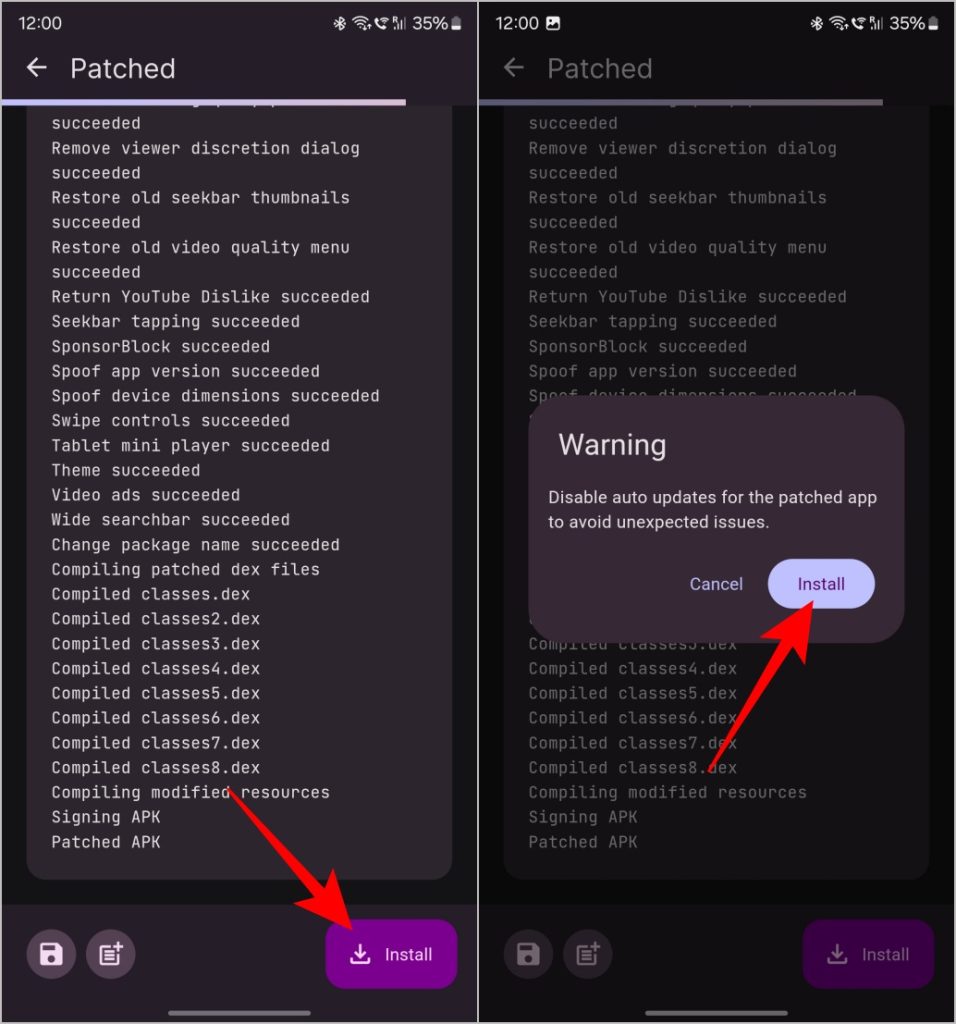
Исправленная версия приложения YouTube устанавливается вместе со всеми выбранными вами исправлениями.
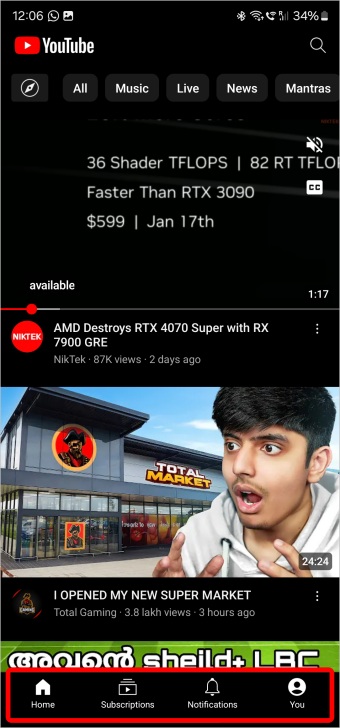
Наслаждайтесь YouTube без коротких видео
Обновленное приложение YouTube не заменит официальное приложение YouTube на вашем телефоне. Вместо этого оно будет работать как отдельное приложение с тем же именем. Когда вы откроете исправленное приложение YouTube, вы заметите, что вкладка «Шорты» отсутствует. Однако вы по-прежнему можете видеть рекомендации Shorts в своей ленте и результатах поиска.
1. Чтобы войти в систему, нажмите значок профиля в нижней панели главной страницы, а затем нажмите Войти. кнопка.
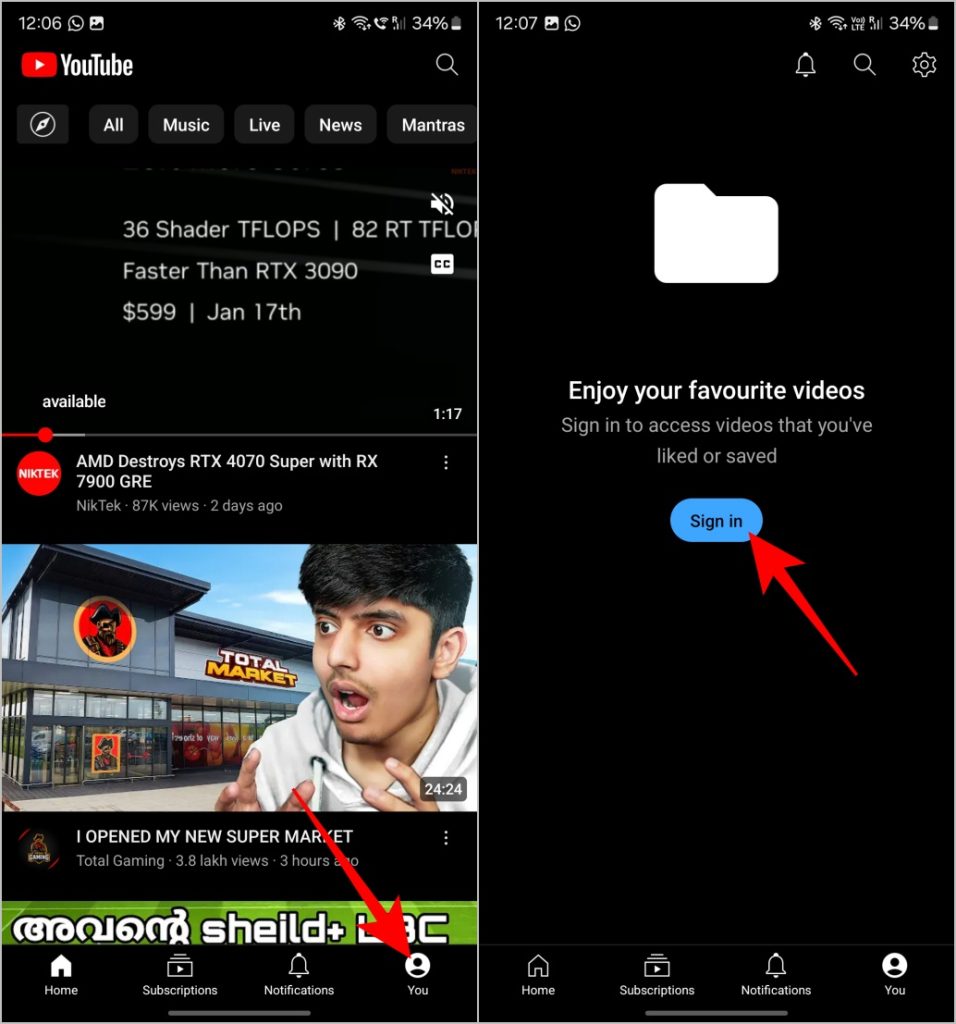
2. Во всплывающем окне выберите значок плюса рядом с учетными записями. Затем выберите параметр Войти на странице MicroG.
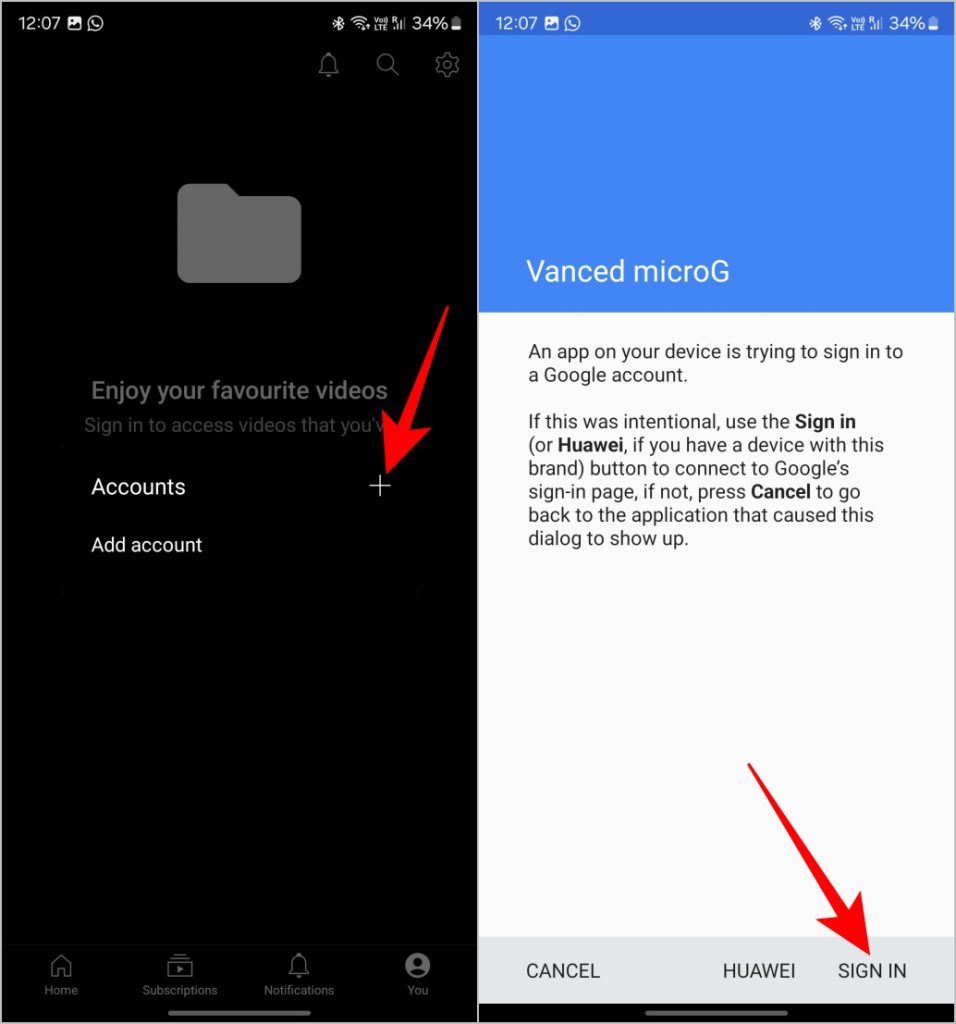
3. Вы можете войти в свою учетную запись Google, чтобы войти в приложение YouTube.
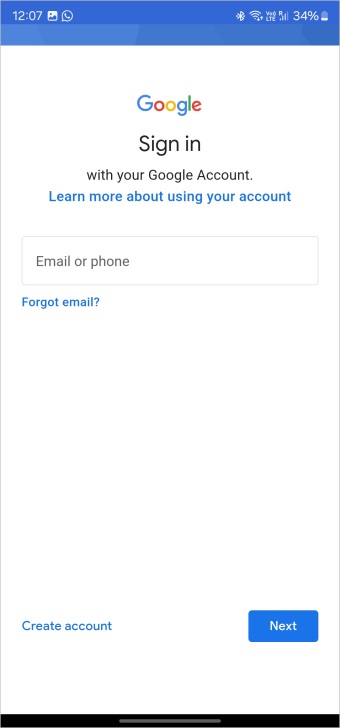
Таким образом, вы сможете использовать YouTube без коротких видео.
Прощайте, короткие видео на YouTube!
Процесс отключения YouTube Shorts довольно долгий и утомительный. Это всего лишь одноразовый процесс с минимальными побочными эффектами или вообще без них. Кроме того, вы также можете попробовать такие приложения, как NewPipe или SmartTubeNext. Однако это клиенты YouTube с совершенно другим интерфейсом. Помимо коротких видео, даже рекомендованные видео могут оказаться неуместными. Вы также можете отключить рекомендуемые видео на YouTube . Чтобы вы по-прежнему могли использовать YouTube, выполняя поиск видео вручную, а не просматривая случайные предлагаемые видео.